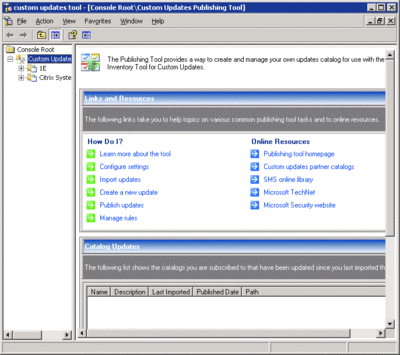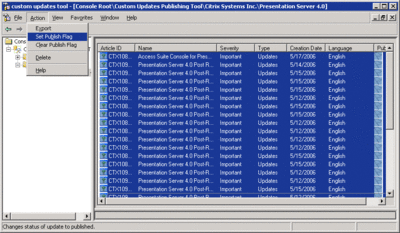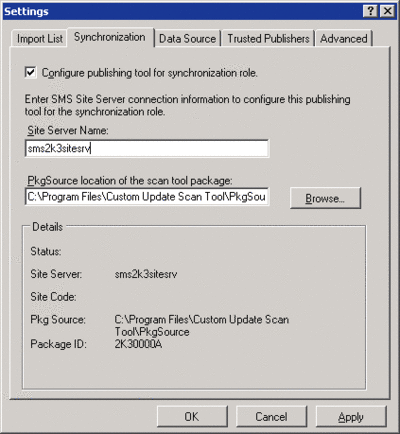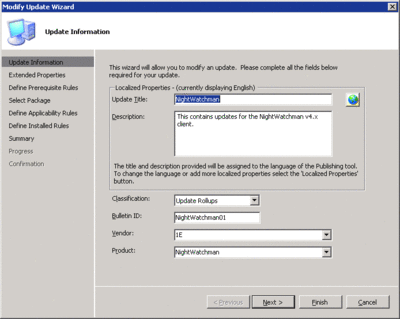Когда нужно развернуть
пользовательские обновления для ваших систем, например приложений
для специализированного оборудования или бизнес-приложений, у вас
нет преимуществ управляемого автоматического процесса, которые есть
при обновлении Windows. По крайней мере, раньше не было. Теперь,
благодаря Systems Management
Server
(SMS) 2003 R2, вы можете использовать те же возможности управления
обновлениями для развертывания собственных пользовательских
обновлений. SMS 2003 R2 содержит большое число новых возможностей,
включая обновление для Device Management Feature Pack, ссылки на
функциональный пакет Operating System Deployment (OSD) и многие
другие возможности, расширяющие контроль безопасности. Продукт
содержит средство проверки для оценки уязвимости, являющееся ключом
к пониманию потенциальных уязвимых мест системы и сети, таких как
недостатки в конфигурации ОС, пароли пользователей, настройки IIS и
SQL Server™. Кроме того, он включает в себя средство учета
пользовательских обновлений (ITCU) и средство публикации
пользовательских обновлений (CUPT). Об этих двух средствах и пойдет
речь в этой статье, чтобы помочь вам развертывать пользовательские
обновления легко и эффективно.
Средство публикации пользовательских
обновлений
До установки и начала
использования SMS 2003 R2 должен быть установлен пакет обновления 2
(SP2) для SMS 2003 для всей иерархии, включая клиентов. Для
использования CUPT необходимо обновить Microsoft® Management Console (MMC) до версии 3.0. Не
обязательно устанавливать средство CUPT на сервер узла SMS, но оно
должно быть установлено по крайней мере на Windows® XP, также потребуется SQL Server 2005 для
хранения базы данных; если SQL Server 2005 недоступен, то необходимо
установить SQL Server Express Edition. CUPT – это ключ к
представлению и управлению пользовательскими обновлениями в системе
SMS, кроме того, CUPT дает возможность проверить созданные каталоги
перед публикацией их в SMS.
Пользовательские обновления
бывают двух видов – обновления, поставляемые сторонними
производителями для своих продуктов, и обновления, созданные внутри
компании, которые уникальны для конкретной среды. CUPT позволяет
управлять обновлениями обоих типов. Начнем с более простого варианта
пользовательских обновлений, предоставленных сторонним
производителем. На момент написания статьи три компании производят
каталоги обновления, которые могут быть использованы для поиска и
распространения соответствующих исправлений с помощью SMS – Adobe,
1e и Citrix. Можно узнать об участвующих компаниях, выбирая каталоги
пользовательских обновлений партнеров, как показано на рис. 1.
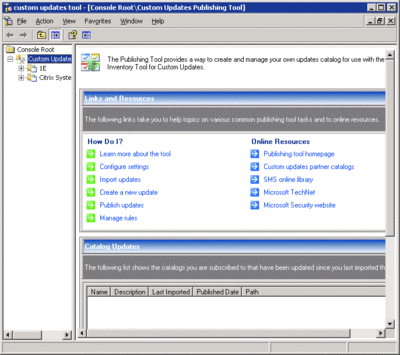 Рис.
1 CUPT в действии
Рис.
1 CUPT в действии
Использование поставляемых
партнерами обновлений заключается в простой загрузке каталогов и
добавления их на SMS. Сначала загружаются нужные обновления, а затем
выбирается соответствующий пункт меню «Действие» для импорта
обновлений. Мастер запрашивает путь к только что загруженному
CAB-файлу. После завершения работы мастера новые обновления будут
доступны в CUPT для дальнейшей настройки и публикации на сервере
узла SMS. Тем не менее, следует обратить внимание, что каждое нужное
обновление должно быть помечено как публикуемое. Если обновление не
помечено, то оно не будет включено в запрос на публикацию. Можно
публиковать несколько обновлений одновременно, как показано на рис. 2. Следует обратить внимание, что для
публикации обновления должен стоять флажок в крайнем правом
столбце.
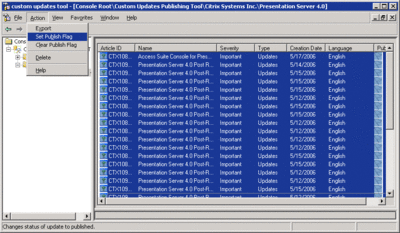 Рис.
2 Установка флажка для публикации
Рис.
2 Установка флажка для публикации
При необходимости возможна
дальнейшая настройка каждого загруженного обновления. Для этого
достаточно выбрать обновление и выбрать «Правка». Тем не менее, при
изменении обновления следует соблюдать осторожность, так как
неподходящая настройка может привести к неожиданным и
неудовлетворительным результатам.
После того, как флажки для
обновлений установлены, наступает время их опубликовать. Это может
быть сделано либо публикацией внешнего CAB-файла для использования
позднее, либо синхронизацией выбранных обновлений с базой данных
узла SMS для немедленного использования. В случае синхронизации с
базой данных узла SMS потребуется предоставить конфигурационные
сведения, такие как имя сервера узла и путь к исходному файлу пакета
(см. рис. 3).
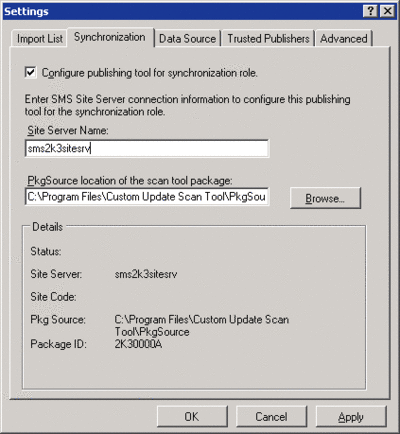 Рис.
3 Сведения о синхронизации
Рис.
3 Сведения о синхронизации
Найти этот экран можно,
выбрав узел «Пользовательские обновления» и затем «Параметры» из
меню «Действие». После предоставления средству публикации
пользовательских обновлений имени сервера доступного узла и пути к
исходному каталогу код и состояние узла будут обновлены.
После установки параметров
синхронизации CUPT готово к синхронизации с сервером узла SMS. Чтобы
осуществить синхронизацию, следует выбрать пункт публикации
обновления из меню «Действие». Это приведет к запуску мастера
публикации. В случае публикации обновлений в базу данных SMS для
немедленного использования следует убедиться, что установлен
параметр синхронизации с базой данных узла SMS. К счастью, этот шаг
иллюстрирован: этот пункт будет серым, если параметры синхронизации
не были настроены.
После завершения работы
мастера пользовательские обновления доступны для работы из
административной консоли SMS. Запуск мастера распространения
обновлений ПО предоставляет возможность работы с любыми доступными
пользовательскими обновлениями.
Теперь, когда вы
познакомились с процессом развертывания и использования
предоставленных поставщиком обновлений для продуктов сторонних
производителей, перейдем к пользовательским обновлениям для
поставляемого ПО, к которому нет предварительно упакованных
обновлений. Тут средство CUPT особенно полезно. CUPT позволяет
создавать пользовательские обновления вместе с полным набором
критериев для практически любой ситуации.
Создать пользовательское
обновление несложно, но это требует понимания администратором того,
как исправлять ПО, какой критерий использовать для определения,
применимо ли исправление, и какие целевые правила должны быть
использованы при обновлении. Целевые правила определяются отдельно
от процесса создания обновления. Они доступны через параметр
«Управление правилами» из меню «Действие».
Создание пользовательского
обновления начинается с выбора элемента «Создать обновление» из меню
«Действие», приводящего к вызову мастера, в котором нужно будет
указать детали пользовательского обновления. Подробное обсуждение
создания пользовательского обновления выходит за рамки этой статьи,
но для понимания, что требуется выбрать в каждом поле при создании
собственного обновления, полезно будет посмотреть свойства
импортированного обновления стороннего производителя. Свойства
настроенного обновления от стороннего производителя показаны на
рис. 4.
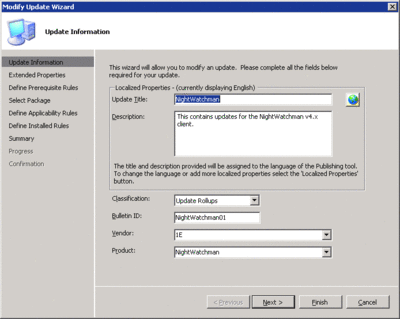 Рис.
4 Свойства обновления от
стороннего производителя
Рис.
4 Свойства обновления от
стороннего производителя
Используя процесс создания
пользовательского обновления, можно пойти дальше обновлений и
настраивать программное обеспечение для распространения в системах
клиентов. Хотя это будет работать, важно отметить, что этот подход
использовать не рекомендуется, и средство CUPT для этого не
предназначено.
Средство
учета пользовательских обновлений
Средство учета
пользовательских обновлений (ITCU) – новое средство учета,
работающее с каталогами пользовательских обновлений. Как и средства
поиска до него, ITCU создает пользовательские коллекции, пакеты и
объявления, которые используются для развертывания средств поиска
для клиентов SMS в корпорации. Также как и предыдущие средства
поиска, ITCU получит каталог, в данном случае каталог
пользовательских обновлений, из доступной точки распространения SMS,
произведет поиск, основываясь на данных каталога, поместит
результаты поиска в инструментарий управления Windows (WMI) и
сообщит результаты через реестр оборудования. Основная разница в
процессе поиска в используемом каталоге.
С появлением SMS 2003 R2 к
существующему арсеналу безопасности SMS добавляется мощное средство.
Никогда раньше администраторы не могли использовать существующую
инфраструктуру SMS для исправления пользовательских приложений и
приложений сторонних производителей. Для администратора SMS R2 –
желанное добавление к управлению исправлениями.
Теперь в вашем распоряжении
два средства для работы с обновлениями ПО не от корпорации
Майкрософт. Управляемость и удобство, предоставляемые средствами
CUPT и ITCU, обеспечат выполнение пользовательских обновлений так же
гладко, как и обновлений Windows, которыми вы уже пользуетесь.
Материалы по управлению
обновлениями